Nếu bạn đã cài đặt phần mềm chống vi-rút cao cấp trong máy của mình thì việc bật Tường lửa Windows cùng lúc có thể gây ra sự cố hệ thống. Trong trường hợp đó, bạn có thể muốn tắt Tường lửa của Windows. Bài viết này giải thích chi tiết cách bạn có thể nhanh chóng bật hoặc tắt Tường lửa Windows của mình thông qua Command Prompt với một số bước rất dễ dàng.
Lưu ý: Trừ khi bạn đã cài đặt ứng dụng chống vi-rút rất tốt trong máy của mình. chắc chắn bạn không nên tắt Tường lửa của Windows vì nó có thể mở đầu cho nhiều cuộc tấn công nguy hiểm trong hệ thống của bạn.
Cách tắt Tường lửa của Windows thông qua Command Prompt
Bước 1: Trên thanh tác vụ , nhấp vào biểu tượng Tìm kiếm .
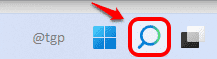
Bước 2: Trong thanh tìm kiếm , nhập dấu nhắc lệnh và chọn tùy chọn Chạy với tư cách quản trị viên .
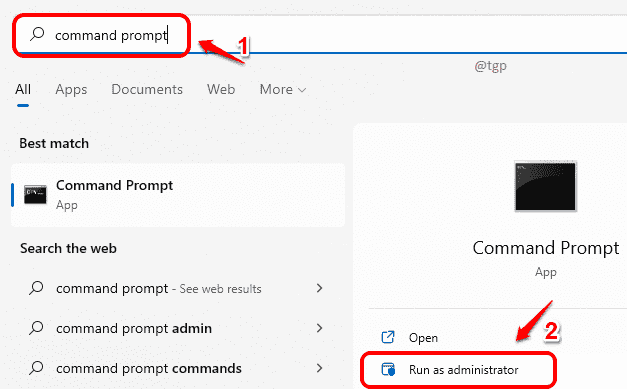
St ep 3: Khi Command Prompt khởi chạy ở chế độ quản trị , hãy nhập hoặc sao chép-dán lệnh sau và nhấn phím Enter để vô hiệu hóa Tường lửa của Windows.
NetSh Advfirewall đặt trạng thái tất cả các tệp ở trạng thái tắt

Bước 4: Vậy là xong. Bạn sẽ nhận được một cửa sổ thông báo rằng Tường lửa Windows của bạn hiện đã bị tắt. Chỉ cần nhấp vào nút Loại bỏ để đóng cửa sổ này.
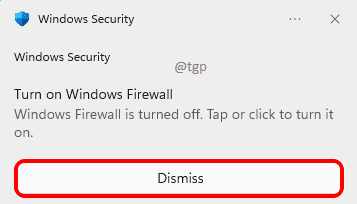
Cách bật Tường lửa Windows thông qua Command Prompt
Bước 1: Giống như phần trước trước tiên, hãy khởi chạy Command Prompt ở chế độ nâng cao .
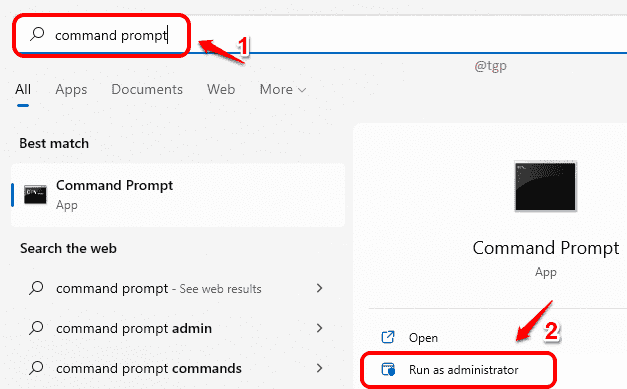
Bước 2: Nhập hoặc sao chép-dán lệnh sau và nhấn phím Enter để bật Tường lửa của Windows.
NetSh Advfirewall đặt trạng thái tất cả các tệp trên

Bước 3: Bạn sẽ không nhận được bất kỳ thông báo nào ion nói rằng Tường lửa của bạn đã được bật. Vì vậy, nếu bạn muốn kiểm tra trạng thái Tường lửa của Windows từ Command Prompt, hãy nhập lệnh sau và nhấn phím Enter .
Netsh Advfirewall hiển thị allprofiles
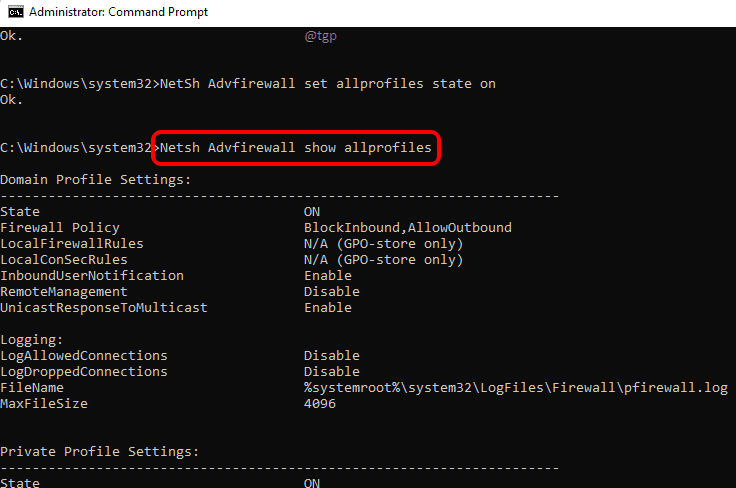
Hy vọng bạn thấy bài viết hữu ích.

Một người yêu thích viết lách và các thủ thuật & mẹo kỹ thuật.
